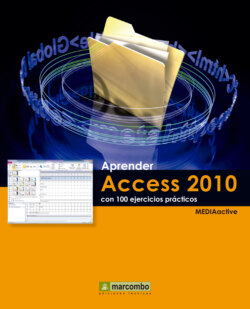Читать книгу Aprender Access 2010 con 100 ejercicios prácticos - MEDIAactive - Страница 24
017Definir una tabla
ОглавлениеHASTA EL MOMENTO HEMOS ESTADO TRABAJANDO sobre una tabla creada desde la vista Hoja de datos, la cual hemos ido confeccionando con una serie de campos. Esta forma de elaboración de tablas nos ha permitido conocer algunas de las características del modo de trabajar de Access 2010. Sin embargo, el programa permite crear desde la vista Diseño la estructura de sus propias tablas mediante el comando Diseño de tabla.
IMPORTANTE
El menú contextual que se despliega al pulsar con el botón derecho del ratón sobre la pestaña de una tabla permite, además de cerrar la tabla activa, cerrar el resto de elementos abiertos, guardar el actual o cambiar de vista.
1.En este ejercicio vamos a crear una segunda tabla, destinada a reflejar sobre todo datos de los artistas o intérpretes de los CD que aparecen en la tabla de grabaciones. Para ello, lo primero que haremos es cerrar la tabla actual para dejar el área de trabajo del programa vacía. Haga clic con el botón derecho del ratón sobre la pestaña Tabla de grabaciones y, del menú contextual que se despliega, pulse sobre la opción Cerrar.
2.En estos momentos no disponemos de ningún elemento abierto. Empecemos pues con el proceso de definición de nuestra nueva tabla. En la Cinta de opciones, haga clic sobre la pestaña Crear.
3.En el grupo de herramientas Tablas, haga clic sobre el comando Diseño de tabla.
4.Se abre de esta forma una nueva tabla, denominada por defecto Tabla1, en la vista Diseño. Ahora se trata de ir designando los distintos campos que formarán la nueva tabla. La ventaja de trabajar desde esta vista para la creación de las tablas es el hecho de contar con el panel de propiedades siempre a mano. En el primer campo de la tabla, escriba el término ID Intérprete y pulse la tecla Tabulador para pasar a la siguiente celda.
5.Llamamos ID al número de identificación de una serie de elementos. En nuestra tabla, este número lo asignaremos nosotros mismos. Por ello, despliegue la celda Tipo de datos y elija de la lista la opción Número.
6.Compruebe el panel de propiedades. En este caso, cambiaremos dos de los criterios, el de formato y el de alineación. Haga clic en el campo Formato, despliéguelo y elija de la lista la opción Número general.
7.Seguidamente, haga clic en el campo Alineación del texto, despliéguelo y elija la opción Derecha.
8.Añada tres campos más a la nueva tabla: Nombre intérprete, Fecha Nacimiento y Nacionalidad, asignando al primer y al tercer campo el tipo de dato Texto y al segundo el tipo Fecha/ Hora.
9.Antes de terminar, guardaremos la nueva tabla. Para ello, haga clic en el comando Guardar de la Barra de herramientas de acceso rápido, W escriba como nombre el término Tabla de intérpretes y pulse en Aceptar.
10.El programa nos informa de que es recomendable asignar una clave principal a la tabla. Como esto será tratado con detalle en el ejercicio siguiente, pulse en este caso el botón No.
IMPORTANTE
La clave principal de una tabla es el elemento en el cual Access se basa para establecer relaciones entre tablas de una misma base de datos.